Привіт, шановні відвідувачі нашого сайту! Вітаємо Вас на droidium.ru. Вирішили підключити WiFi на Highscreen Yummy Duo?
На цій сторінці ми розповімо, як просто і швидко налаштувати Wi-Fi на Андроїд і виконати підключення бездротового інтернету на Highscreen Yummy Duo.
Підключення інтернету WiFi на Highscreen Yummy Duo
Wi-Fi дешевше, оскільки Ви платите тільки за вхідний інтернет канал, вартість якого нижче, ніж 3G інтернет. І навіть безкоштовний, якщо мережа є відкритою. За допомогою якісного WiFi бездротового з'єднання можна оновити прошивку і додатки. Вайфай можна користуватися в радіусі дії покриття бездротової мережі.
Ми вже описали настройку та підключення роутера в одній з наших попередніх статей. Її можна прочитати за цим посиланням.
Налаштування Wi-Fi на Android 2
Будемо вважати, що з'єднання з бездротовою wi-fi мережу Ви вже знайшли. Приступимо до налаштування Wi-Fi.
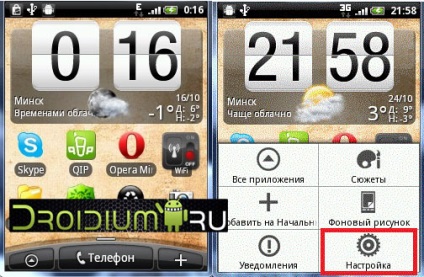
Нам потрібно потрапити в налаштування пристрою. Після цього, потрібно включити повзунок або поставити галочку (для версії Андроїд 4 - напроти пункту меню "WI-FI" або "WLAN"), які відповідають за включення Wi-Fi модуля.
Після того, як Ви включите WiFi, потрібно зайти в меню налаштувань мережі. Для цього просто натисніть на налаштування Wi-Fi, як показано на зображенні нижче.

Після входу в дане меню нам стануть доступні мережі, які гаджет вже виявив. Мережа може бути захищеною або загальнодоступною. При підключенні до захищеної мережі потрібно вводити пароль. Якщо це не ваша мережа і Ви не знаєте пароля, то дана Wi-Fi мережу буде для Вас недоступна при спробі підключення. На скріншоті нижче WiFi мережу обрана. Давайте здійснимо підключення до неї.

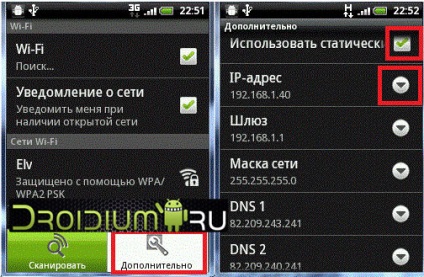

Після заповнення розділу «Додатково», не забудьте зберегти всі введені дані. Якщо всі налаштування і пароль буду внесені правильно, то мережа має запрацювати.
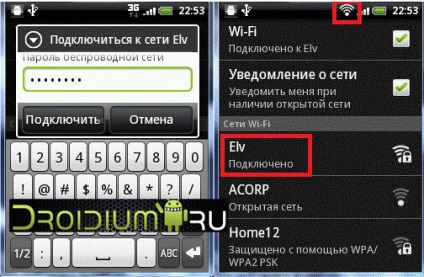
Налаштування Wi-Fi на Android 4
Перейдемо до налаштування та підключення WiFi на Андроїд версії 4. Далі буде дана коротка інструкція, - куди зайти і що натиснути для того, щоб підключитися до WiFi на Андроїд версії 4 і вище. Отже, заходимо в налаштування.
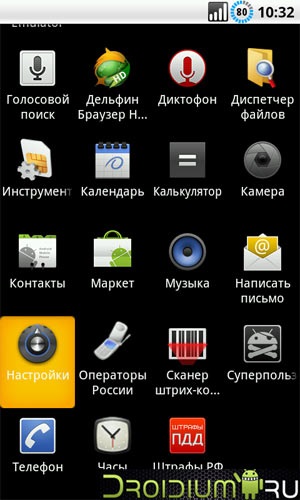
Вибираємо пункт "Бездротові мережі". Або вибираємо пункт меню "Wi-Fi" або "WLAN", на який потрібно натиснути. Ставимо галочку або рухаємо повзунок для включення Wi-Fi, як показано на наступній картинці.
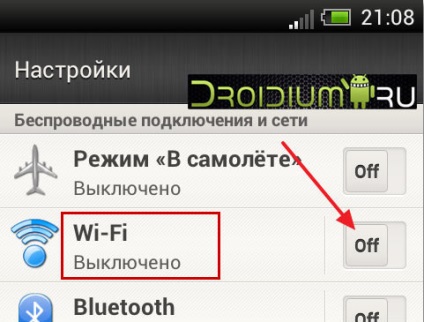
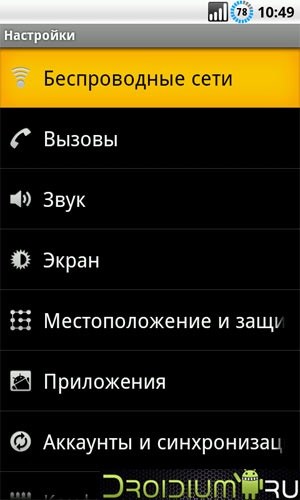
Заходимо в пункт меню "Налаштування Wi-Fi" і вибираємо потрібну мережу.
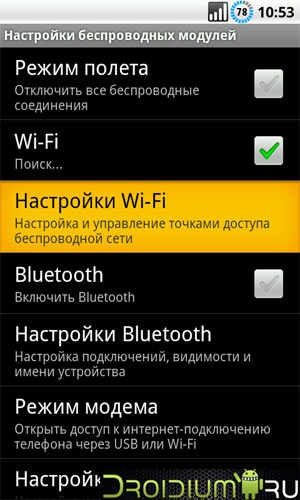
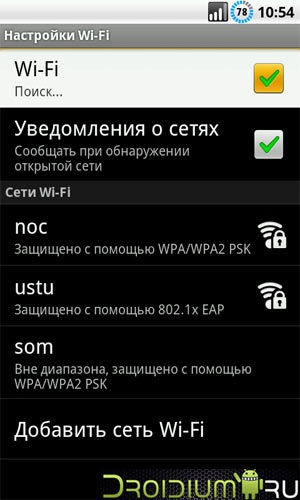
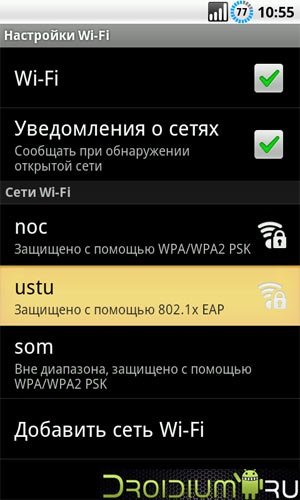
Далі, залишається тільки отримати доступ до потрібної бездротової мережі Wi-Fi.
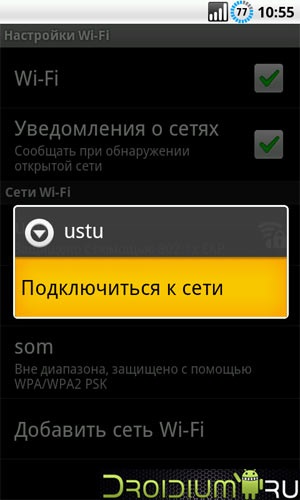
Оновлена інструкція: Як підключити і налаштувати WiFi інтернет на Highscreen Yummy Duo Завантажити